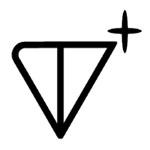
Windows11 でウィンドウやフォルダーの角丸を無効化する方法を解説します。Windows11 の標準機能ではできません。外部ツールを導入する事で実現します。
Windows11 の見た目の特長として、ウィンドウやフォルダーなど様々なものが角丸になりました。角丸なデザインが嫌いという場合は、「Corner Sharpness」というフリーソフトを使う事で従来の Windows のように角が立ったデザインに戻す事ができます。
※全ての角丸が無効化するわけではありません。
外部ツールのダウンロード
公式サイトより「Corner Sharpness」をダウンロードします。
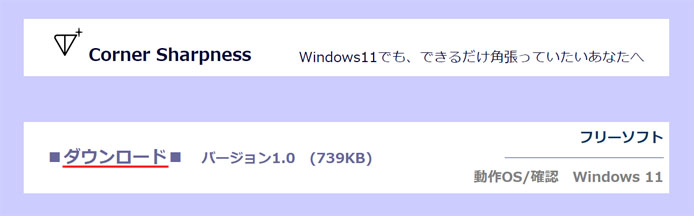
Download ページの Corner Sharpness を開き、ダウンロードリンクから zip ファイルをダウンロードします。
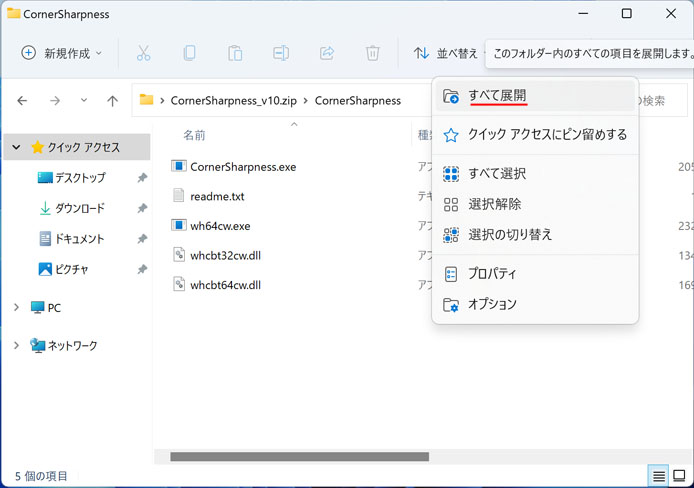
ダウンロードした zip ファイルを開き、右上の「…」ボタンを押して「すべて展開」を選択します。
使い方
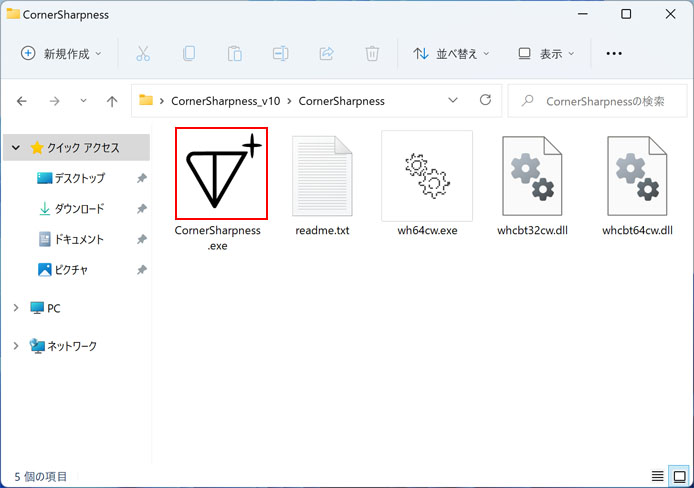
Corner Sharpness.exe ファイルを実行します。
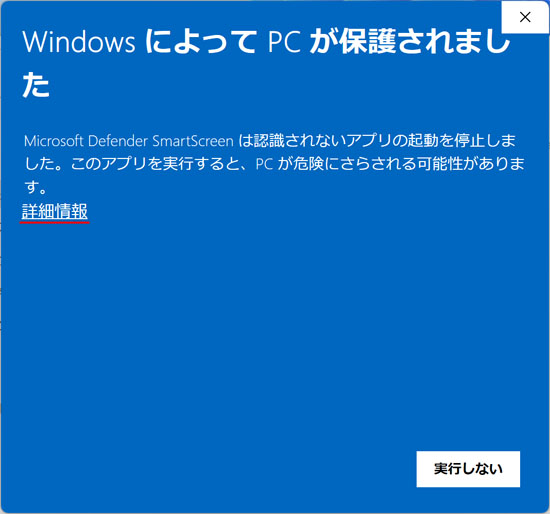
マイクロソフトストアからダウンロードしたものではないので「Windows によって PC が保護されました」という警告が表示されます。
不正な場所から入手したコンピューターウイルス入りのファイルを実行しないようにするための保護機能です。安全である事がわかっている場合は、詳細情報を選択します。
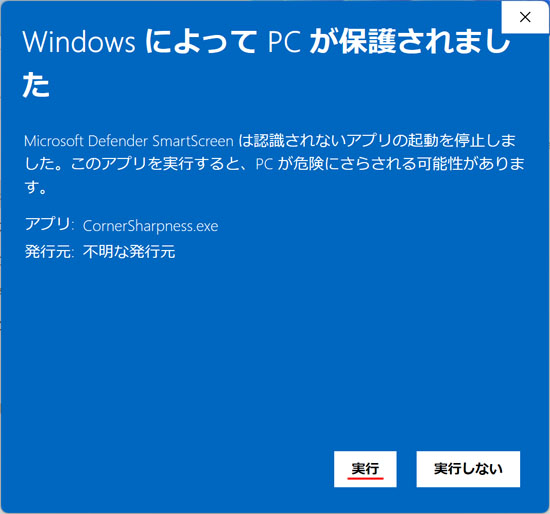
実行ボタンが表示されるので、実行ボタンを押します。
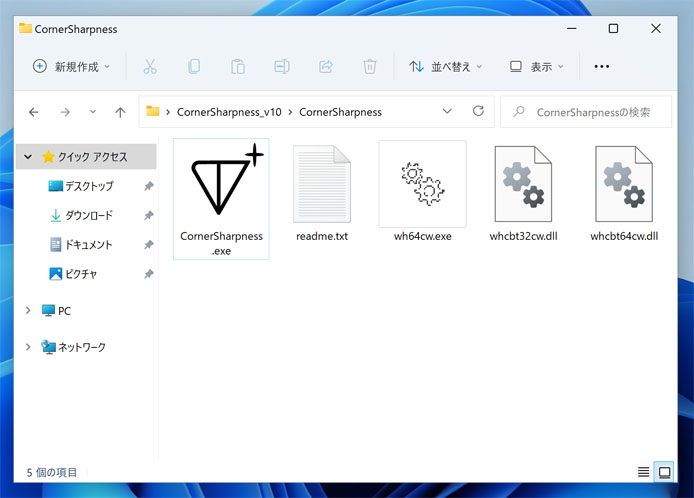
Corner Sharpness.exe を実行するだけでエクスプローラー(フォルダー)の角丸が無効化され、従来の角が立ったスタイルになります。
スタートアップに登録する
Corner Sharpness.exe は常駐するタイプのアプリですが、パソコンを再起動すると元に戻ってしまいます。
Corner Sharpness.exe をスタートアップに登録する事で、パソコンが起動した時に合わせて起動してくれます。
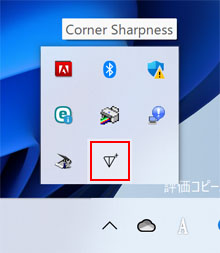
Corner Sharpness.exe を起動していると、タスクバーのインジケーターに Corner Sharpness のアイコンが表示されます。これを右クリックします。
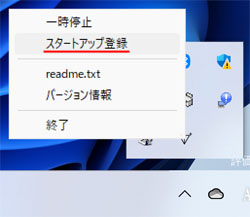
メニューの中から「スタートアップ登録」を選択します。
角丸に戻す
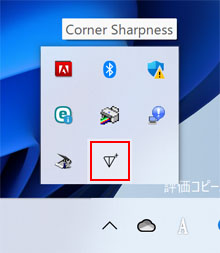
Windows11 標準の角丸に戻すには、タスクバーのインジケーターにある Corner Sharpness のアイコンを右クリックします。
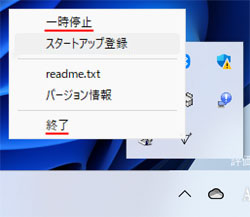
メニューの中から一時停止、または終了を選択します。
アンインストールする
Corner Sharpness はレジストリを使用するものではないので、ダウンロードした Corner Sharpness のフォルダーを削除するだけで OK です。
